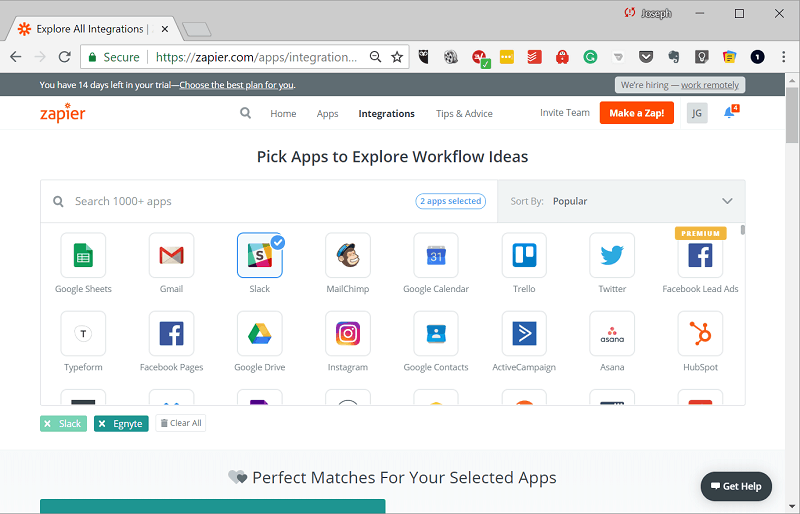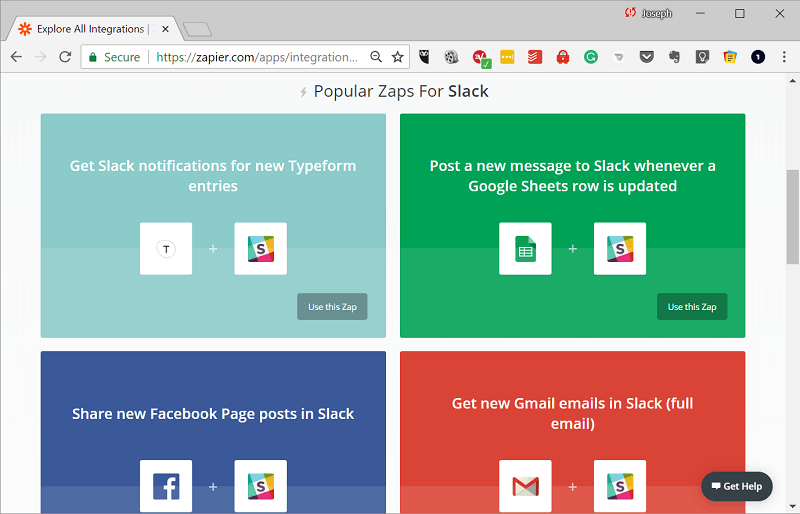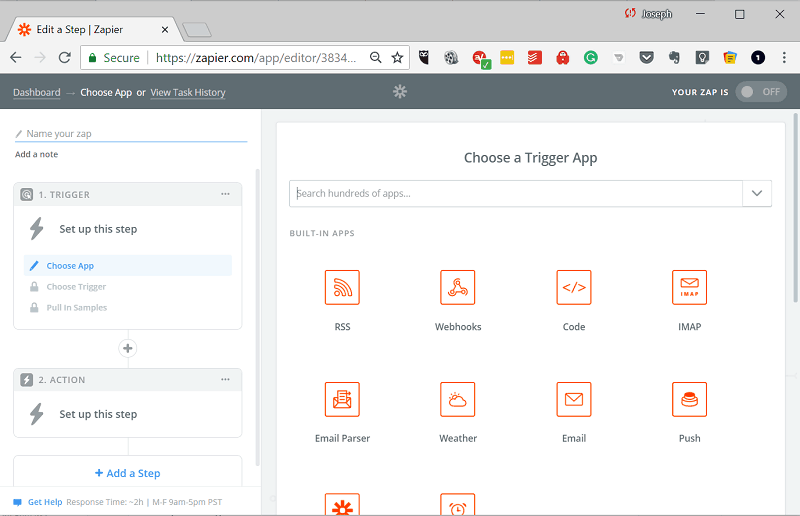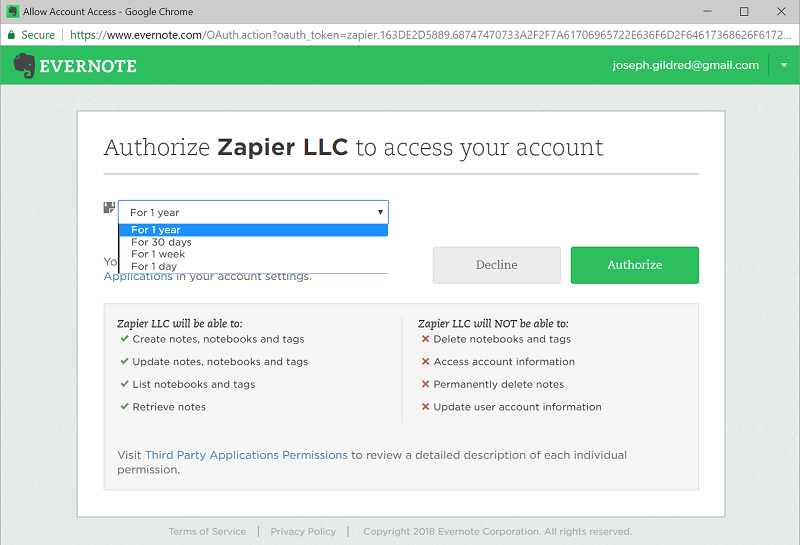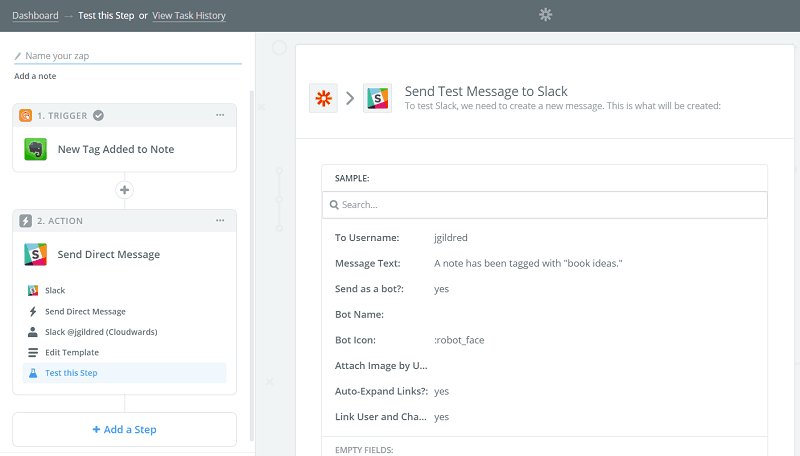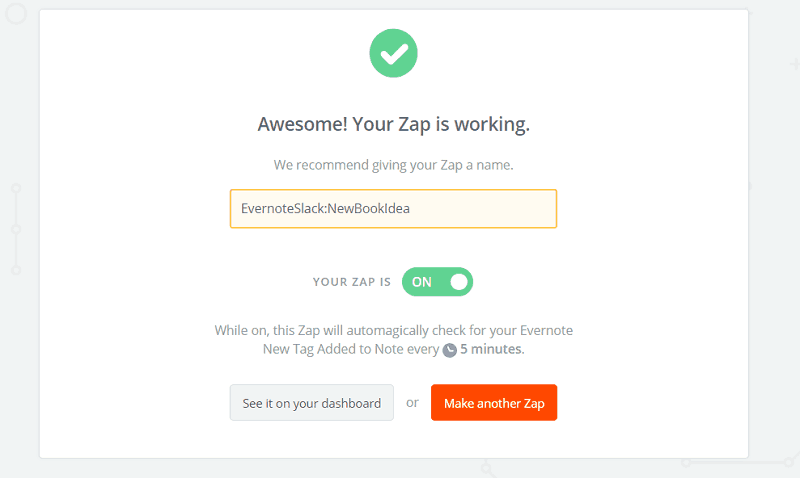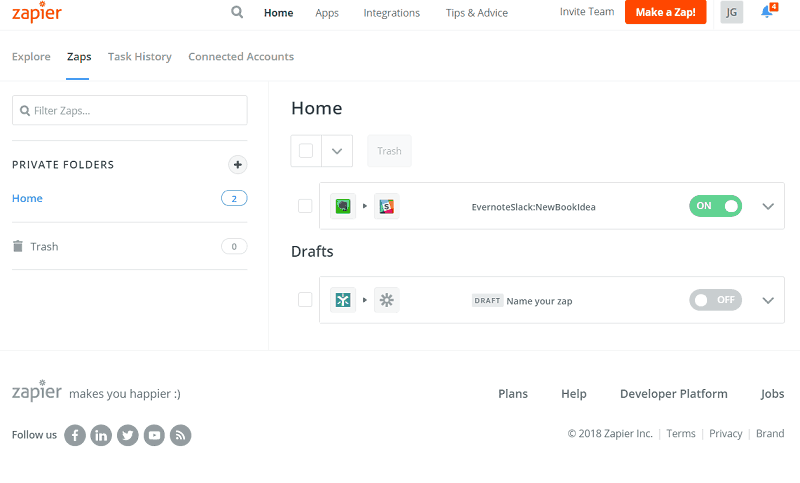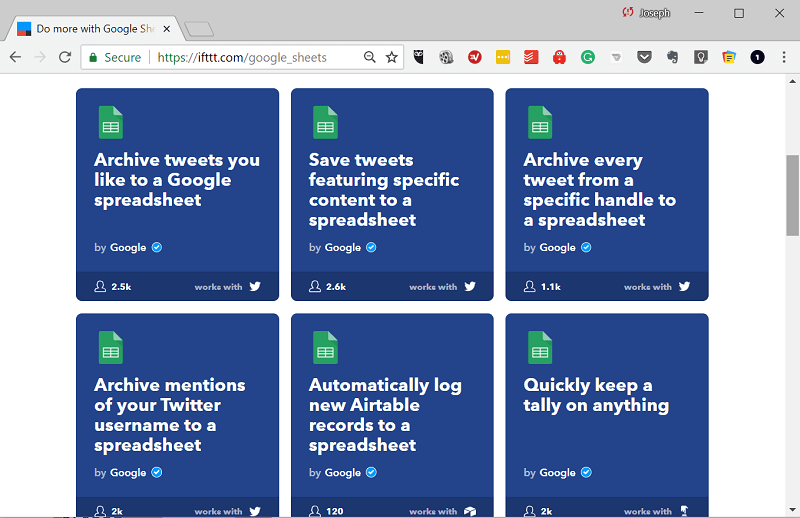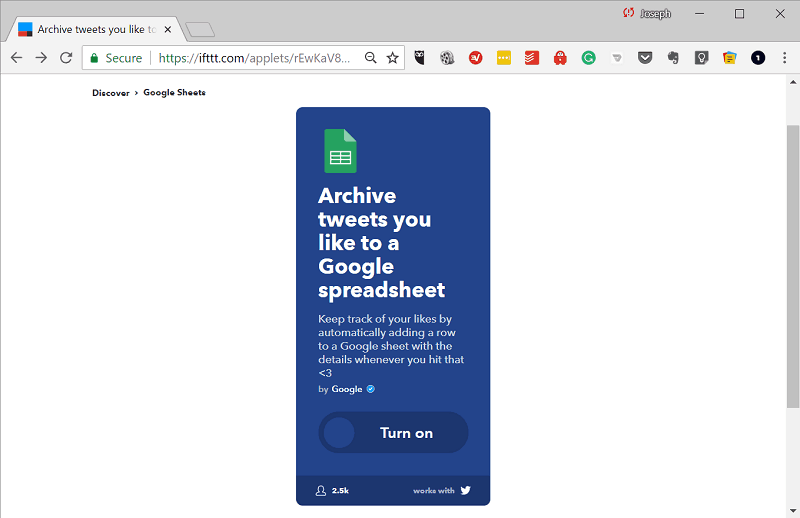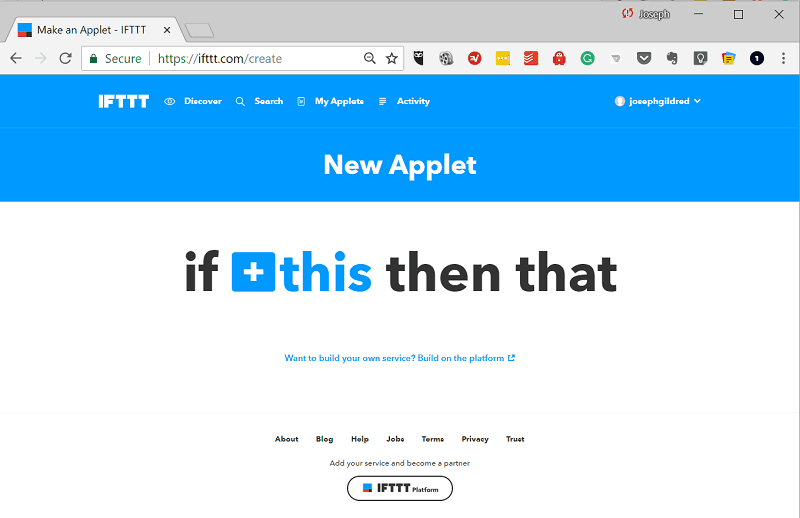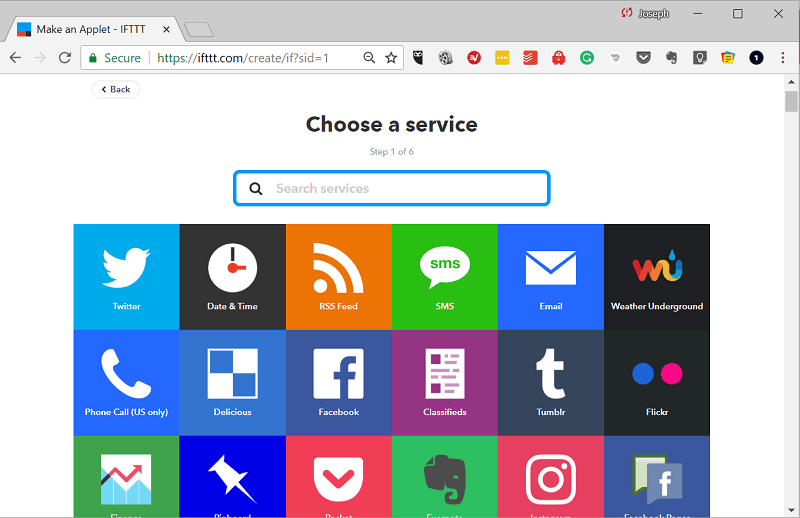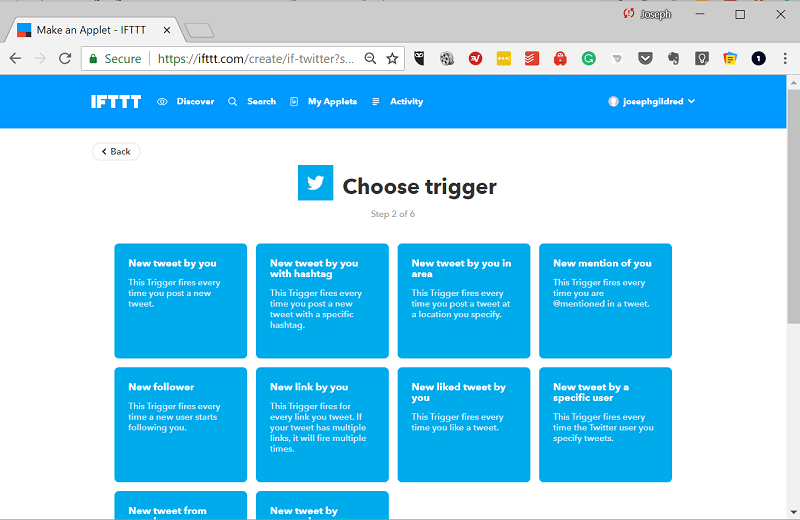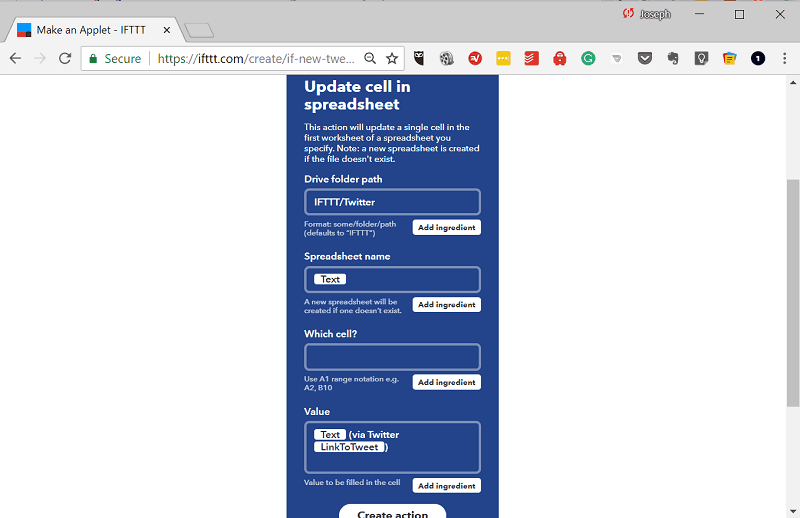Zapier vs IFTTT. Ո՞րն է լավագույնը աշխատատեղերի ավտոմատացման համար:
Երբ խոսքը վերաբերում է վեբ-կայքերի վրա հիմնված հավելվածների միջև ավտոմատացված հարաբերությունների ստեղծմանը, ամենից հաճախ երկու ծառայություններ են մտքում գալիս ՝ Zapier և IFTTT: Երկուսն էլ աշխատանքների հոսքի կառավարումը դարձնում են օգտագործման համար պարզ ինտերֆեյսերով և կիրառման գերազանց օժանդակությամբ.
Չնայած նրան, որ յուրաքանչյուրը կարող է անել, շատ համընկնում կա, դրանց միջև կան էական տարբերություններ, որոնք կարող են փոփոխություն առաջացնել ձեր կարիքների համար լավագույն առաջադրանքների ավտոմատացման գործիք ընտրելու ժամանակ: Որպեսզի օգնեք ձեզ այդ ընտրությունը կատարելիս, մենք միասին հավաքեցինք այս գլխագրային վերլուծությունը `վերլուծելով յուրաքանչյուր ծառայության ինտեգրումը, օգտագործողի փորձը և ծախսերը.
Ժամանակն է Zapier vs IFTTT- ին.
Ինչ է աշխատատեղի ավտոմատացումը?
Աշխատանքային հոսքի ավտոմատացման նպատակն է կրճատել ձեռնարկական, սովորական առաջադրանքների քանակը, որոնք ձեզ հարկավոր է կատարել, խնայել ժամանակ, գումար և, հնարավոր է, ամենօրյա խնդիրների մեջ սխալների և վերահսկողության հնարավորության նվազեցում:.
Ժամանակակից աշխատատեղի տեղափոխումը դեպի ամպը, օգտագործելով այնպիսի գործիքներ, ինչպիսիք են ՝ ամպային պահեստավորումը ֆայլերի վրա համագործակցելու համար, հաշվապահական ծրագրերը ֆինանսները կառավարելու համար, Slack- ի և Trello- ի նման վիրտուալ թիմի ծրագրերը ՝ հզորացնելու հեռավոր աշխատատեղերը և սոցիալական մեդիայի գործիքները ՝ ապրանքանիշի իրազեկությունը տարածելու համար: կյանքը հեշտացրեց բոլորի համար.
Zapier- ի և IFTTT բազմազանության աշխատատեղի ավտոմատացման գործիքները ձգտում են շարունակել այդ միտումը: Նրանք դա անում են ՝ ծրագրերը միմյանց հետ կապելով պատճառահետևանքային կամ գործողության, գործնական կապերի միջոցով: Նշանակում է, որ մի գործ, որը պատահում է մի ծրագրի վրա, իրադարձություն է առաջացնում ինքնաբերաբար մյուսից: Պարզ տերմիններով. Եթե A, ապա B.
Սովորական առաջադրանքի օրինակ, որը կարող եք ավտոմատացնել, կլինի նոր ստեղծված Trello քարտերի մուտքագրումը Google Sheets աղյուսակում: Մեկը կարող է նոտա ստեղծել Evernote- ում (կարդացեք մեր Evernote ակնարկը), երբ նոր թվիթ կստացվի.
Թեև Zapier- ը և IFTTT- ն դասում են արդյունաբերության երկու մեծ անվանումները, այնտեղ կան այլ մարդիկ, ինչպիսիք են Integromat- ը և Stringify- ը: Իրականում, ինչպես բազմապրոֆիլ կառավարման ոլորտի արդյունաբերությունը, ամպային հավելվածների միջև առաջադրանքի ավտոմատացումը սպասվում է առաջիկա տարիներին մեծ աճ, իսկ տպավորիչ բարդ տարեկան աճը 23,56 տոկոս է կազմում մինչև 2023 թվականը, երբ այն կհասնի 20 միլիարդ դոլարի:.
Zapier vs IFTTT: The Automation Battle
Zapier- ը և IFTTT- ը շատ նմանություններ ունեն այն բանի հետ, ինչով նրանք ի վիճակի են անել և աջակցում են նույն ծրագրերից շատերին: Այնուամենայնիվ, կան բավարար տարբերություններ, որ մեկը մյուսից ընտրելը կարող է սխալ լինել ձեր առանձնահատուկ կարիքների համար.
Չնայած մենք կարծում ենք, որ Zapier- ն ավելի շատ իմաստավորում է որպես բիզնես գործիք, իսկ IFTTT- ը ավելի լավ է տնային օգտագործման համար, և երկու բնութագրերը գերաճած են: Ինչ վերաբերում է համացանցային վրա հիմնված հավելվածների համեմատությանը, որը մենք միասին ենք դրել ՝ Dropbox- ը ընդդեմ Google Drive- ի կամ Hostgator- ի ընդդեմ Bluehost- ի, այս մրցույթի հիմնական գիծը այն անհատականն է, որը հատուկ է ձեր սեփական կարիքներին:.
Որպեսզի օգնեք ձեզ այդ որոշումը կայացնելիս, մենք պատրաստվում ենք մեր համեմատությունը բաժանել երեք փուլերի ՝ ինտեգրում, աշխատուժի ստեղծում և ծախս: Յուրաքանչյուր տուրից հետո մենք կամփոփենք մեր բացահայտումները և կհայտարարենք հաղթող: Այնուհետև կտորների վերջում մենք ընտրելու ենք ընդհանուր չեմպիոն: Եկեք հասնենք դրան.
Կլոր առաջին. Աջակցվող ծրագրեր
Նախ և առաջ, մենք սուզվելու ենք Zapier- ի և IFTTT- ի միջև ընտրելու կարևորագույն գործոններից մեկը. Աջակցվող ծրագրերը: Կլոր հաղթող ընտրելուց առաջ մենք կուսումնասիրենք ծրագրերի կատեգորիաները, հատուկ ծրագրերը և հավելվածների ընդհանուր քանակը.
Zapier- ի աջակցվող ծրագրեր
Ընկերության կայքում կարող եք դիտել Zapier- ի կողմից աջակցվող հավելվածների ամբողջական շարքը: Դժբախտաբար, ուղղակի հաշվարկ չկա այն մասին, թե քանիսը կան, և մենք չենք ցանկանում հաշվել անցած հնգյակը (օրինակ ՝ ամպերի լավագույն հնգյակի ծառայություններ անվճար պահեստավորման համար).
Zapier- ը պնդում է ավելի քան 1000 կապ, ինչը տպավորիչ է: Երկու տարի առաջ հաշվարկը մոտ 650 էր, երբ ընկերությունը անցավ մեկ միլիոն օգտագործող: Այդ հաջողության հետևում ընկած է այն փաստը, որ Zapier- ը հավելվածի մշակման մեծ մասը դնում է իր օգտագործողների ձեռքում, լինի դա անհատ ներդրողներ կամ հավելվածներ մշակողները.
Հետևաբար, ներկայացված են բազմաթիվ հավելվածների կատեգորիաներ: Ամպային պահեստի կատեգորիա չկա, այնպես որ մենք ստիպված եղանք մի քանի հետաքննություն անցկացնել ՝ պարզելու, թե ինչն է աջակցվում: Մեր հայտնագործությունների թվում էին Google Drive- ը, OneDrive- ը, Dropbox- ը, Egnyte Connect- ը, Box- ը և SugarSync- ը: Ընտրությունից բացակայում էին սիրված ֆավորիտները, ինչպիսիք են iCloud- ը, MEGA- ն և pCloud- ը.
Նոտաներ ընդունող Evernote- ը և OneNote- ի լավագույն ծրագրերը երկուսն էլ ներառված են, ինչպես և Zoho Notebook- ը և Zoho- ի բոլոր վեբ վրա հիմնված բոլոր ծրագրերը: Լավագույն հաշվապահական ծրագրային ապահովման մեր լավագույն ընտրանքները նույնպես կան Quickbooks- ում և FreshBook- ներում.
Համացանցային նախագծերի կառավարման գործիքները այսօր կազմում են ավելի մրցունակ ամպային շուկաներից մեկը, իսկ Zapier- ն աջակցում է դրանց տասնյակներին: Մեր սիրվածներից ոմանք են Trello- ն, Asana- ն, JIRA- ն, Podio- ն, Wrike- ը և Basecamp- ը.
Քննադատորեն, դուք կբացահայտեք նաև մեծ անելիքների ցուցակման ծառայություններ, ինչպիսիք են Todoist- ը, Wunderlist- ը, Toodledo- ն և նորեկ Google Tasks- ը: Սակայն, բացակայում է, մեծ է Any.do- ում.
Էջանշանային ծրագրերը ավտոմատացման ևս մեկ զվարճալի կատեգորիա են: Zapier- ն այս գրման պահին աջակցել է հինգ ինքնուրույն էջանիշերի ՝ Pinterest, Pocket, Instapaper, Pinboard և Vookmark.
Սոցիալական լրատվամիջոցների ծառայությունները ամենատարածվածներից են, որոնք ներառված են աշխատանքային հոսքերի ավտոմատացված հարաբերություններում, ուստի լավ է տեսնել մեծերը, որոնք ինտեգրված են Zapier- ին ՝ Facebook, Instagram, Twitter, Pinterest և Linkedin.
Սրանք հիմնական կատեգորիաներից և ծրագրերից են, որոնք ամեն օր օգտագործողը կգտնի գրավիչ: Zapier- ը մեծ է աշխատատեղերի ծրագրերում, այսինքն ՝ դուք կգտնեք շատ ավելի շատ այլ գործիքներ այնպիսի մարդկանց համար, ինչպիսիք են սոցիալական մեդիայի ցուցիչները (Facebook Առաջարկների գովազդներ, MailChimp, ClickFunnels) և ծրագրակազմի մշակողները (GitHub, Bitbucket, Visual Studios):.
IFTTT աջակցվող ծրագրեր
IFTTT- ը, որքանով մենք կարող ենք պատմել, աջակցում է Zapier- ի հավելվածների ընդհանուր թվի շուրջ երկու երրորդը: Ըստ IFTTT կայքի, հաշվարկը կազմում է մի փոքր ավելին, քան 600-ը: IFTTT- ը ավելի ներքին մոտեցում է ցուցաբերում հավելվածներ ավելացնելու համար, քան Zapier- ը, ինչը, անկասկած, այդ պատճառով է, որ հաշվարկն այդքան ցածր է:.
Ընտրությունը, հավանաբար, բավարար կլինի տան և փոքր բիզնեսի սպառողների համար, բայց Zapier- ի հետ ներառված աշխատատեղի դիմումներից շատերը այնտեղ չեն.
Որտեղ IFTTT- ն ապահովում է Zapier- ը `սարքերի աջակցությունն է, ինչը այն կատարյալ է դարձնում ներքին ավտոմատացման համար: Այս առավելության համար հիմնականը խելացի հանգույցների աջակցությունն է, ինչպիսիք են SmartThings- ը, iHome Control- ը, Z-Ware- ը և ևս 50-ը: Տնային օգնականներ Amazon Alexa- ն և Google Assistant- ը նույնպես աջակցվում են.
IFTTT կայքում զննելու համար կա մի ամբողջ «սարքավորում» կատեգորիա: Դուք կգտնեք IoT սարքեր, ինչպիսիք են աման լվացող մեքենաները, սառնարանները, վառարանները, լվացքատուները, չորանոցները և սուրճի պատրաստողները.
Ապացուցել, որ ապագան այժմ է. IFTTT- ի միջոցով դուք կարող եք ասել ձեր WeMo Coffeemaker- ին `սկսելու եփել այն պահից, երբ ձեր FitBit- ի ձեռքի ժամացույցը ձեզ արթուն է գրանցում: Կամ, դուք կարող եք ասել Alexa- ին, որպեսզի ասեք ձեր Խելացի թեյնիկը ջուրը եռալու համար: Կամ ՝ դուք կարող եք ավտոմատ կերպով գրանցել ձեր լվացքի և չորանոցների պատմությունը Google թերթիկում, ինչը հիանալի է այն բանի համար, որ ձեր երեխաները պահպանում են իրենց գործերը Բելիսում արձակուրդում գտնվելու ընթացքում:.
Որքան դժվար է այն տեղափոխվել սարքավորումներից, IFTTT- ն աջակցում է ամպերի կատեգորիայի պատշաճ տիրույթին, նույնիսկ եթե դա այնքան տպավորիչ չէ, որքան այն, ինչ դուք կստանաք Zapier- ի հետ.
Օրինակ, մինչ Egnyte Connect- ը չի ապահովվում, Google Drive- ը, OneDrive- ը, Dropbox- ը, Box- ը և Amazon Drive- ը հասանելի են: Կան նաև անձնական ամպային պահեստավորման մի քանի տարբերակներ տանը, ովքեր ունեն իրենց սեփական կազմաձևերը, ներառյալ QNAP, Seagate Personal Cloud և WD My Cloud, որոնցից ոչ մեկը չի ստանում Zapier աջակցություն.
Աշխատանքային արտադրողականության առաջարկները ներառում են անելիքների ցուցակի ղեկավարներ, ինչպիսիք են Todoist- ը և Toodledo- ն, բայց ոչ Wunderlist- ը: Ծրագրի կառավարման ծրագրերը Trello- ն և Asana- ն աջակցում են, չնայած Wrike- ը կամ Basecamp- ը: Նոտաներ ընդունելու լավագույն ծրագրերից են Evernote- ը և OneNote- ը, բայց ոչ Zoho Notebook- ը կամ նույնիսկ Google Keep- ը.
Համենայն դեպս, սոցիալական լրատվամիջոցների աջակցությունը ոչ մի նշանակալի խոռոչի չի հանգեցնում. Facebook- ը, Twitter- ը, Linkedin- ը, Instagram- ը, Tumblr- ը, Pinterest- ը և Twitch- ը բոլորին աջակցում են.
Մեզ նաև դուր է գալիս երաժշտական նվագարկիչների ընդգրկումը, ինչը նպաստում է IFTTT- ի դիրքավորմանը որպես նյարդային ցանց ինքնուրույն կառուցապատման համար: Ներկայացված են Spotify- ը, SoundCloud- ը, Muzik- ը, Musixmatch- ը, Songkick- ը և շատ ավելին, իսկ Zapier- ում կա միայն Spotify և SoundCloud.
Կլոր մի միտք
Անկախ նրանից, թե դուք օգտագործում եք Zapier կամ IFTTT, առաջին հերթին կախված կլինի նրանից, թե ձեր օգտագործած ծրագրերը աջակցո՞ւմ են: Ընդհանրապես, Zapier- ը կարծես թե ավելի շատ ուղղված է բիզնեսի և ծրագրային ապահովման զարգացմանը, մինչդեռ IFTTT- ն ավելի շատ իմաստ է տալիս տնային օգտագործման համար, հատկապես խելացի սարքերի աջակցման համար:.
Անտեսելով օգտագործման դեպքերը, մենք ստիպված ենք մեկ շրջափուլ տալ Զապիերին: Այն աջակցում է ավելի շատ ծրագրեր և թույլ է տալիս ցանկացած օգտվող ավելացնել ծրագրեր շարքում, այնքան ժամանակ, քանի դեռ այդ ծրագիրը ունի API, որը REST կամ XML-RPC հիմնված է:.
Շուրջ մեկ հաղթող ՝ Զապիեր
Երկրորդ տուր. Աշխատանքային հոսքի ստեղծում
Հաջորդը, մենք մտադիր ենք սկսել աշխատանքային հոսքեր ստեղծելու Zapier- ի և IFTTT- ի հետ: Zapier- ի հետ երկու հավելվածների միջև ավտոմատացված փոխհարաբերությունը կոչվում է «զապ», մինչդեռ IFTTT- ն անցնում է «հավելվածի» ավելի ավանդական նշանակմանը (ընկերությունը նախկինում նրանց կոչում էր բաղադրատոմսեր):.
Zapier. Ինչպե՞ս ստեղծել գոտիներ
Երբեմն դուք ունեք որոշակի պատկերացում, թե ինչ առաջադրանքներ եք ուզում ավտոմատացնել: Ուրիշներ, դուք պարզապես գիտեք, որ պետք է լինի ավելի արագ և խելացի աշխատելու միջոց: Վերջին դեպքի համար Zapier- ն ապահովում է որոնման միջերես ՝ ձեր բոլոր ծրագրերի համար հայտնաբերված բացթողումները ուսումնասիրելու համար.
Այս միջերեսը մուտք գործելու համար մուտքագրեք ձեր Zapier հաշիվը և կտտացրեք «ինտեգրացիաներ» ներդիրին.
Կարող եք մուտքագրել ծրագրի անունը, որը ցանկանում եք ներառել զապի մեջ կամ ընտրել այն ցուցակից: Ծրագիր ընտրելուն պես, էջը ներքև էլ կտեսնեք, թե ինչպիսի՞ ազատություններ կան ձեզ համար, առանց դրանք ինքնուրույն կառուցելու.
Կարող եք նաև միաժամանակ մուտք գործել ծրագրեր, եթե ցանկանում եք տեսնել ավելի շատ աշխատանքային հոսքեր: Օրինակ, եթե ընտրեք «Egnyte» – ը և «Slack» – ը, ձեզ կցուցադրվեն հնարավոր բացթողումները այդ երկու ծրագրերի հետ կապված.
Zapier- ն առաջարկում է հրաշագործ քայլել ձեզ միջոցով zap ստեղծելու գործընթացում, որը պահանջում է սահմանել ձգան և գործողություն: Դրա համար ոչ մի հատուկ զարգացման գիտելիք չի պահանջվում ՝ ի տարբերություն նոր հավելվածի ավելացման.
Ձախ կողմի լուսանցքում կարող եք նշել ձեր զապը և դրանք լրացնելուն պես վերանայել և խմբագրել քայլերը: Ինտերֆեյսի կենտրոնական վահանակը պարունակում է ընթացիկ քայլը ՝ սկսած ձգան հավելվածի ընտրությունից.
Կարող եք ընտրել երրորդ կողմի ծրագիր կամ Zapier- ի մի քանի ծրագրերից մեկը: Ընտրանքները ներառում են ժամանակացույց, որը կօգնի ձեզ գործարկել հատուկ գործողություն ծրագրում, օրինակ ՝ միաժամանակ Facebook և Twitter գրառում կատարել կամ MailChimp էլփոստի արշավ սկսել:.
Ձեր ընտրությունը կատարելուց հետո ձեզ կցուցադրվի այդ հավելվածի հնարավոր ազդակների ցանկը: Օրինակ, ընտրեք Evernote- ը և կտեսնեք թվարկված երեք ընդհանուր ազդանշաններ.
- Նոր նշում. Ակտիվացնում է այն ժամանակ, երբ ստեղծվում է նոր նոտա
- Նոր պիտակը ավելացվեց. Ակտիվացնում է, երբ պիտակը ավելացվում է գրառմանը
- Նոր հիշեցում. Գործարկում է այն ժամանակ, երբ ամսաթվի հիշեցումը ավելացվում է նոթատետրում
Ընտրեք մեկը և ձեզանից կպահանջվի Zapier- ին թույլտվություն ստանալ մուտք գործել հավելված: Շատ ծրագրեր օգտագործում են OAuth- ը, ինչը նշանակում է, որ Zapier- ը չի պահում ձեր գաղտնաբառը: Կարող եք նաև սահմանել, թե որքան ժամանակ կունենա Zapier- ն մուտք գործելու թույլտվություն.
Այնուհետև Zapier- ը կուղեկցի ձեզ ծրագրի համար հատուկ քայլերով և կմտածի ձեր մտքում: Մեր Evernote zap- ով մենք ստիպված էինք ընտրել հատուկ պիտակ և նշել, թե որ նոթբուքերի վրա ենք ուզում, որ zap- ը դիմի.
Այս ամենը անելուց հետո, Զապիերը փորձություն կանի: Դա գտնելու համար հարկավոր է ունենալ վերջերս տեղի ունեցած իրադարձություն (Evernote- ի հետ, մեզ վերջերս անհրաժեշտ էր գրություն, որը կոչվում էր «գրքի գաղափար»):.
Հաջորդը, դուք պետք է ընտրեք ձեր գործողությունների ծրագիրը: Սա այն հավելվածն է, որի վրա գործողություն է տեղի ունենալու, եթե ձեր ձգան իրականացվի: Ընդհանրապես, գործողությունները մեկնարկում են բաժանորդների ձգանման պահից մոտ հինգ րոպե կամ անվճար օգտագործողների համար 15 րոպե անց (տե՛ս տուր 3, գնագոյացում).
Դուք կկարողանաք որոնել Zapier- ում ընտրված աջակցվող ծրագրերի ցանկը: Անելուց հետո կներկայացվի հանրաճանաչ գործողությունների ցուցակ: Կարող եք դիտել նաև ավելի քիչ հանրաճանաչ գործողություններ `կտտացնելով« ցույց տալ ավելի քիչ տարբերակներ »:
Մենք ընտրեցինք Slack- ը որպես մեր գործողությունների հավելված և ընտրեցինք ազդարար ՝ նոր ուղղակի հաղորդագրություն ուղարկելու համար, երբ մեր «գրքի գաղափարը» պիտակը ավելացվի գրառման մեջ: Դրանով գործելը բացում է անհատականացման մի քանի տարբերակներ, ինչպիսիք են DM- ը դարձնելը, կարծես, մեզանից է եկել ՝ ի տարբերություն Zapier բոտի, պատրաստելով հատուկ հաղորդագրություն և ընտրելով բոտի պատկերակը:.
Ձեր ընտրությունը կատարելուց հետո կկարողանաք վերանայել գործողությունը.
Կտտացրեք «շարունակեք» և Zapier- ը փորձարկում է գործողությունը `համոզվելու համար, որ այն կաշխատի: Ավարտելուց հետո կարող եք ավելացնել մեկ այլ քայլ կամ սեղմել «ավարտ»:
Apsանկությունները կարող են անջատվել կամ միանալ, ինչպես ուզում ես: Դա կատարելու ամենադյուրին ճանապարհը Zapier- ի վահանակով է, որտեղ կարող եք նաև վերափոխել և խմբագրել zaps- ը.
Վահանակում կա նաև ներդիրներ ՝ դիտարկված կրակոցները (առաջադրանքների պատմություն) և հավելվածների թույլտվությունները (կապված հաշիվները): Առաջադրանքների պատմության էջանիշը թույլ է տալիս տեսակավորել zaps- ը ըստ ամսաթվերի և zap կարգավիճակների, ինչպիսիք են “հաջողությունը”, “կանգ / սխալվել” և “սպասել / պլանավորված”
Միացեք հաշիվների ներդիրից, դուք կարող եք ավելացնել նոր հաշիվներ կամ անջատել ցանկացած, որն այլևս չեք օգտագործում: Սա հեշտացնում է անցանկալի թույլտվությունները մաքրելը.
Ընդհանուր առմամբ, Zapier- ը հեշտ է օգտագործել: Մենք չենք շոշափել շատ ավելի տեխնիկական գործեր, որոնք կարող եք անել, որոնք ներառում են ավելի մեծ ուսման կոր, բայց օգտվողներից շատերը անհրաժեշտ չեն գտնում, որ այդքանով սուզվեն գործիքի մեխանիկայի մեջ.
IFTTT. Ինչպե՞ս ստեղծել հավելվածներ
Գործադիրները, ըստ սահմանման, փոքր ծրագրեր են, որոնք նախատեսված են կոմունալ գործառույթները կատարելու համար: IFTTT- ի համար հավելվածները վերաբերում են ծրագրերի ստեղծմանն ու գործողություններին վերաբերող ծրագրերին: Ինչ վերաբերում է zaps- ներին, ամենից հաճախ օգտագործված հավելվածներն արդեն ստեղծվել են, և այն ամենը, ինչ դուք պետք է անեք ՝ ձեր ծրագրերն ընտրելն է ՝ հնարավորին.
IFTTT կայքը ունի ինչպես «բացահայտելու» ներդիր, այնպես էլ «որոնում» ներդիր ՝ հավելվածներ գտնելու համար: Հայտնաբերման ներդիրը նախատեսված է ավտոմատացման գաղափարներ առաջարկելու համար, որոնք այլ կերպ չէիք մտածել.
Շատ դեպքերում, դուք կցանկանաք օգտագործել որոնման ներդիրը, ինչը հնարավորություն է տալիս որոնել հատուկ ծրագրեր և թերթել ըստ կատեգորիայի: Երբ ընտրեք այն ծրագիրը, որը ցանկանում եք կառուցել շուրջ, IFTTT- ը կվերադարձնի նախապես պատրաստված հավելվածների ցուցակը.
Օրինակ ՝ մուտքագրեք «Google Sheets», և IFTTT- ը հետ է բերում առաջարկություններ այնպիսի թեմաների վերաբերյալ, ինչպիսիք են թվիթերները աղյուսակում պահելը և ավտոմատ կերպով հետևելով աշխատանքային ժամերին Google Drive- ում:.
Կտտացրեք ցանկացած առաջարկությունից `այն միացնելու համար.
Հավելվածի ներդրումից առաջ, իհարկե, հարկ կլինի թույլտվություն տալ կապի մեջ ներգրավված ցանկացած ծրագրի և IFTTT- ի միջև.
Եթե չեք գտնում նախապես կառուցված հավելված, որը համապատասխանում է ձեր գործառույթին, կարող եք ստեղծել ձեր սեփականը `կտտացնելով« նոր հավելված »կոճակը ինտերֆեյսի վերևի աջ մասում: Դուք կուղարկվեք նոր էջ `մեծ տեքստով« եթե դա այդպես է »արտահայտությամբ, մեծ էկրանով.
Կտտացրեք «այնուհետև» ՝ ձգան ավելացնելու համար: Դուք կուղղորդվեք էջին ՝ աջակցվող ծրագրերի ցուցակով: Զննեք ցանկը կամ օգտագործեք որոնման սանդղակը ՝ գտնելու այն ծրագիրը, որը դուք մտադիր եք օգտագործել.
Ծրագիր մուտքի թույլտվություն ստանալուց հետո, եթե արդեն չեք ունեցել, ձեզ կներկայացվի ձեր կողմից ընտրած հավելվածի հավանական հրահրիչների ցանկը.
Որոշ գործոններ նույնպես ունեն ենթահամակարգային սահմանումներ: Օրինակ, եթե նախընտրում եք իրադարձություն նախաձեռնել ամեն անգամ թվիթ տեղադրելուն պես, ապա կարող եք ընտրել ՝ ներառյալ retweets և @replies ներառելը:.
Երբ պատրաստ լինեք, կտտացրեք «ստեղծել ձգան»: Ձեզ կվերադարձվեն առաջնային հավելվածների ստեղծման էկրանին, որտեղ այժմ կարող եք սեղմել «այնուհետև» ՝ գործողություն ավելացնելու համար.
Կրկին, դուք կարող եք ընտրել ծրագրերի ցանկից, որոնցից յուրաքանչյուրը ունի մի շարք հնարավոր գործողություններ: Օրինակ ՝ Google Աղյուսակները հնարավորություն են տալիս շարքեր ավելացնել աղյուսակի մեջ կամ թարմացնել աղյուսակի խցը.
Կախված նրանից, թե որ ծրագիրն եք ընտրում, ձեզ կտրվեն տարբերակներ ՝ այդ գործողությունը հետագայում որոշելու համար: Օգտագործելով Google Sheets- ը և «թարմացնել բջջայինը» գործողությունը, մենք կարողացանք նշել թղթապանակի ուղին, աղյուսակի անվանումը, բջջային գտնվելու վայրը և արժեքները կցել թվիթերին (մենք Twitter- ն օգտագործեցինք որպես փորձարկման ձգան).
Դա անելուց հետո կարող եք վերանայել ձեր հավելվածը և բավարարվածության դեպքում սեղմել «ավարտ».
Առաջ ընթանալով ՝ Դուք կարող եք օգտագործել «իմ հավելվածները» ներդիրը «իմ հավելվածները» տարածքում ՝ ձեր կողմից կատարված բոլորը դիտելու համար: Դրանք միացնելու կամ անջատելու համար պարզապես սեղմեք ցանկալի հավելվածը և օգտագործեք անջատիչ կոճակը.
Կարող եք նաև դիտել և անջատել IFTTT մուտքի համար թույլատրված ծառայությունները `կտտացնելով« ծառայություններ »ներդիրին աջ էջի ներդիրի վրա:.
Դուք պետք է կտտաքնեք հավելվածին, կտտացրեք կարգավորումների վրա ծրագրի էջին, կտտացրեք անջատումները կարգավորումների էջում և ապա հաստատեք, որ գիտեք, թե ինչ եք անում: Մի խոսքով, IFTTT- ը չի դյուրինացնում կապակցված ծրագրերը, ինչպես Zapier- ը, որը կարող է իրականացվել մեկ էջից.
Մինչ դուք կարող եք դիտել գործունեության պատմություն `օգտագործելով IFTTT ինտերֆեյսը, հավելվածները և իրադարձությունները ստուգելու տարբերակները այնքան էլ կառուցված կամ տեղեկատվական չեն, քանի որ դրանք գտնվում են Zapier- ում:.
Կլոր երկու մտքեր
Երկու ծառայությունները շատ հեշտ են օգտագործման համար, չնայած սկսնակները կարող են ավելի մատչելի գտնել IFTTT- ն: Zapier- ն ավելի շատ տարբերակներ է տալիս `կիրառական հարաբերությունների կառուցման համար և ավելի լավ ցուցատախտակ` ամեն ինչ վերահսկելու համար, քան IFTTT- ն: Կրկին մենք սահում ենք Zapier- ի հետ.
Երկրորդ տուրում հաղթող ՝ Զապիեր
Կլոր երրորդ. Գնագոյացում
Ավելի լավ պատկերացում ունենալով, թե ինչ կարող է անել յուրաքանչյուր գործիք, միանգամայն հնարավոր է, որ դուք արդեն կատարել եք ձեր ընտրությունը Zapier- ի և IFTTT- ի միջև, որի հիման վրա կա այն հնարավորությունները, որոնք լավագույնս համապատասխանում են ձեր կարիքներին.
Երկուսի միջև կա բավականաչափ համընկնում, որ որոշումը որոշ մարդկանց համար ակնհայտ չէ: Կարող եք գտնել, որ ձեր որոշումը հենվում է այլ նկատառումների վրա, ինչպիսիք են ծախսերը, մեր վերջին փուլի առարկան.
Zapier- ի գների պլաններ
Zapier- ն ունի բաժանորդագրման հիանալի շարք ՝ սկսած անվճար պլանից, որը բավարար կլինի որոշ օգտվողների համար: Zapier Free- ը հնարավորություն է տալիս միանգամից պահպանել հինգ ակտիվ zaps և ամսական 100 առաջադրանքներ թողնել ձեզ (խնդիրն ավարտված զապ է).
Անվճար վարկածով, դուք չեք կարող ներառել պրեմիում հավելվածներ զապերի մեջ: Պրեմիում հավելվածների որոշ օրինակներ ներառում են Salesforce, Shopify, PayPal և Quickbooks առցանց (կարդացեք մեր Quickbooks- ի վերանայում).
Zapier Free- ի հետ կապված այլ սահմանափակումներն այն են, որ ձեզ թույլ չեն տալիս ստեղծել բազմաստիճան zaps կամ ինքնալուծման առաջադրանքներ: Autoreplay- ը նշանակում է, որ եթե առաջադրանքը ձախողվի ժամանակավորապես սպասարկման ծառայության նման մի բանի պատճառով, Zapier- ը նորից կփորձի, որպեսզի հարկավոր չէ ձեռքով.
Եթե այդ սահմանափակումները չեն գործում ձեզ համար, ապա ընտրության համար ունեք չորս մակարդակի բաժանորդագրություններ: Խնդիրն այն է, որ այս բաժանորդագրությունները էժան չեն.
| Ամսական ծախս (տարեկան գանձվում է) | Անվճար | $ 20 | $ 50 | 125 դոլար |
| Ամսական ծախս (գանձվում է ամսական) | Անվճար | $ 25 | $ 62.50 | 156,25 դոլար |
| Զապս | 5 միանգամից | 20 միանգամից | 50 միանգամից | 125 միանգամից |
| Առաջադրանքներ մեկ ամսվա համար | 100-ը | 1000-ը | 3000 | 10000 |
| Պրեմիում ծրագրեր | Ոչ | Այո | Այո | Այո |
| Autoreplay առաջադրանքներ | Ոչ | Ոչ | Այո | Այո |
Ամենացածր մակարդակը ՝ Zapier Starter- ը, ձեզ հետ կվերադարձնի ամսական $ 20, և միայն այն դեպքում, եթե նախապես վճարեք մեկ տարի: Գնացեք ամիս առ ամիս, և դա ձեզ կարժենա 20 տոկոս ավելին.
Տնային և փոքր բիզնեսի օգտագործողների մեծամասնության համար, Սկսնակ պլանը, հուսով եմ, բավարար կլինի, քանի որ արժեքը կրկնակի ավել է, եթե ձեզ հարկավոր է կատարելագործել Zapier Professional- ը: Մինչդեռ Professional Plus- ը կտրուկ թանկ է ամսական 125 դոլարով, եթե մեկ տարի առաջ վճարեք (դա 1500 դոլար է առաջ).
Եթե դժբախտ եք, Zapier- ը ունի փողերի վերադարձի քաղաքականություն, որը ներառում է փոխհատուցումներ նրանց համար, ովքեր մոռացել են չեղարկել իրենց ծառայությունը կամ պարզապես դժբախտ են եղել այն մի քանի ամիս օգտագործելուց հետո.
IFTTT գների պլաններ
IFTTT- ն անվճար է ՝ առանց որևէ տեսակի սահմանափակումների: Բաժանորդագրման տարբերակներ ընդհանրապես չկան, ինչը զարմանալի է, հաշվի առնելով, որ մրցույթը բծախնդիր է հայտերի ավտոմատացման շուկայում.
Եթե դուք հետաքրքրում եք, թե ինչպես է FTTT- ը մնում բիզնեսում, ընկերությունը հիմնականում վստահում է ներդրողներին: Ըստ Crunchbase- ի, այն ստացել է ավելի քան 60 միլիոն դոլար ֆինանսավորում.
Կլոր երեք մտքեր
Եռյակը առանց կասկածի ընկնում է IFTTT- ի օգտին: Չնայած լուրեր են շրջանառվում, թե որոնք են IFTTT- ը բաժանորդագրությունները դադարեցնելու մասին, ոչ մեկը չի իրականացել: Ներդրողների համար ծախսերը դնելը հավերժ չի մնա, իհարկե, քանի որ նրանք սիրում են եկամտաբերություն տեսնել.
Առայժմ պատճառ չկա, որ ընտրեք IFTTT- ը Zapier- ի շուրջ, եթե այն ունի ձեր կողմից օգտագործված ծրագրերը, եթե Zapier Free- ը չի բավարարում ձեր կարիքները.
Հինգերորդ փուլի հաղթող ՝ IFTTT
Դատավճիռը
Երկու ռաունդ մեկից մեկ, մենք խնդիր չունենք ասելու, որ Zapier- ն առավել տպավորիչ ավտոմատացման ծառայությունն է: Դա գուցե չի նշանակում, որ դա ձեզ համար ավելի լավ ծառայություն է.
Կենցաղային տեխնիկայի օգտագործումը ավտոմատացնողների համար Zapier- ը ոչ մի օգնություն չի կարող ունենալ: Տնային և փոքր բիզնեսի օգտվողներից շատերը կգտնեն IFTTT հովանու տակ իրենց անհրաժեշտ բոլոր ծրագրերը: Քանի որ IFTTT- ն անվճար է, և Zapier- ը կարող է թանկանալ, այդ օգտվողները կցանկանան նախևառաջ տալ IFTTT- ին: Եթե IFTTT- ը չի բավարարում ձեր կարիքները, ապա ՝ Zapier (տեսեք, թե ինչ ենք մենք այնտեղ արել):.
Վերջնական հաղթող ՝ «Զապիեր»
Երկուսից ո՞րն է ընտրության ձեր ավտոմատացման գործիքը: Կիսվեք ձեր մտքերով ՝ ստորև և շնորհակալություն կարդալու համար.